
Instalar fuentes en cualquier Microsoft Word, LibreOffice o en cualquier aplicación de textos que admita archivos OTF y TTF es muy sencillo, y te permitirá personalizar un poco más todos esos documentos y proyectos.
En este tutorial te enseñaremos a que te olvides de Times New Roman, Arial, Comic Sans. Estamos tan familiarizados con estas fuentes que las usamos siempre para nuestros archivos de texto, olvidando que hay decenas de miles de fuentes totalmente diferentes y que cada día hay más.
Es realmente fácil el instalar y descargar nuevas fuentes, tendrás miles de opciones para elegir.
Cómo instalar y agregar fuentes en Word, Windows y otros Software
- En todos las aplicaciones de procesadores de textos encontraremos una serie de fuentes preinstaladas. El primer paso es verificar si no tenemos una fuente que cumpla con nuestras necesidades.
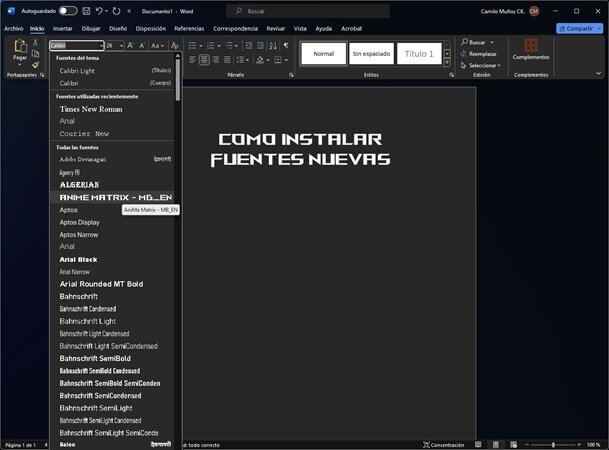
Como ninguna de las fuentes preinstaladas es exactamente lo que estoy buscando para mi proyecto, instalaré una nueva.
-
Utilice un sitio Web para descargar nuevas fuentes.
Existen cientos de páginas webs, tanto de pago como gratuitas, que nos ofrecen fuentes para descargar en nuestro ordenador, debemos saber más o menos que tipo de fuente necesitamos para cubrir las necesidades de nuestro proyecto en cada momento. En este caso usaremos Dafont, buscaremos la fuente que buscamos y procedemos a descargarla. También podemos descargar un Pack de 1000 fuentes de texto gratuitas en un solo archivo.

Podremos tener una previsualización de nuestra fuente antes de hacer la descarga. -
Descarga e instalación.
En cuanto tengamos claro que tipo de fuente queremos usar, procederemos a descargar nuestra nueva fuente, nos descargará un archivo comprimido .ZIP en el cual vendrán los diferentes tipos de fuentes, para proceder debemos descomprimirlas para extraer el fichero con las fuentes.
Para la instalación es tan sencillo como hacer doble clic en el fichero descargado que contiene las fuentes, normalmente tendrá extensión .tff (True Type) u OTF (fuente OpenType. Ambos formatos son adecuados para Word, LibreOffice Writer y la mayoría de los procesadores de texto.
Se abrirá una nueva ventana en la que encontrarás algunas frases de ejemplo escritas con la nueva fuente. Así podrás verificar al momento cómo queda escrita y si te gusta, tendremos que pulsar sobre el botón Instalar en la parte superior:

- Elija su nueva fuente en la lista desplegable.
Una vez que se haya descargado e instalado su nueva fuente, aparecerá en la lista de fuentes en su procesador de textos. Debería poder verla inmediatamente en Word, si, en cambio, usa LibreOffice Writer, tendrá que cerrar su documento y volver a abrirlo para poder ver la nueva fuente instalada. 
Seleccione su nueva fuente y termine su proyecto, hemos aprendido a instalar fuentes en Word de un modo rápido y muy fácil. Además, que encontraremos esta fuente en otros programas de Windows.
Hay muchos sitios web de fuentes diferentes ofreciendo fuentes totalmente gratuitas y de pago para que instales. Muchas fuentes gratuitas están destinadas únicamente a su uso personal.
Aprovechamos para recordarte que puedes comprar Licencias Office originales en Tienda Zentinels.
